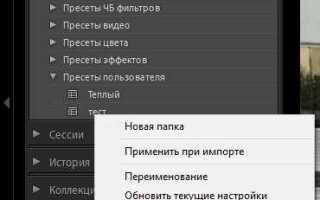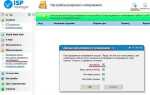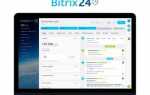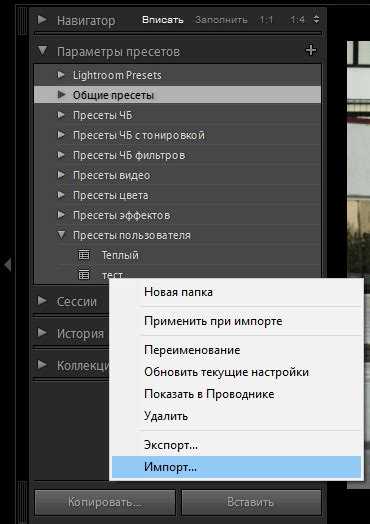
Для загрузки пресетов в Lightroom на iPhone потребуется лишь несколько шагов и минимальный набор приложений. Пресеты обычно поставляются в формате .DNG – стандарт для мобильной фотографии, который сохраняет все настройки обработки. Ключевое – найти надежный источник с проверенными пресетами и использовать встроенный функционал iOS для импорта файлов.
Первый этап – скачивание пресетов из интернета или магазина приложений. Оптимально использовать браузер Safari, так как он позволяет сохранять файлы напрямую в «Файлы» на iPhone, избегая лишних конвертаций и потерь качества. Рекомендуется проверять размер файлов: стандартный набор пресетов обычно занимает от 10 до 50 МБ, что удобно для мобильной загрузки без замедлений.
После загрузки пресетов важно правильно импортировать их в Lightroom. Используйте функцию «Импорт» в приложении, выбирая загруженные .DNG файлы из папки «Файлы» или «Фото». Lightroom автоматически распознает пресеты и позволит сохранить их в библиотеке для быстрого применения к вашим снимкам. Так вы избежите необходимости настраивать фильтры вручную и значительно ускорите рабочий процесс.
Где искать бесплатные и платные пресеты для Lightroom на iPhone
Для быстрого доступа к качественным пресетам на iPhone используйте специализированные платформы и магазины. Бесплатные пресеты часто доступны на сайтах таких блогеров и фотографов, как PresetLove и Photonify, где можно скачать файлы .dng или .xmp с подробными инструкциями по установке. Также стоит обратить внимание на сообщества в Telegram и Instagram, где авторы регулярно выкладывают актуальные наборы.
Для покупки профессиональных пресетов рекомендуются маркетплейсы Creative Market и Etsy – там продают уникальные и авторские коллекции, адаптированные под мобильную версию Lightroom. Поддержка продавцов позволяет быстро решать вопросы совместимости с iPhone. Еще один источник – официальный магазин Adobe, где можно приобрести пресеты с гарантией качества и оптимизацией под мобильные устройства.
Приложения вроде FilterGrade и Mastin Labs предлагают эксклюзивные наборы с подробным описанием и примерами применения, что удобно для новичков и профессионалов. Используйте фильтры поиска по платформам и совместимости, чтобы сразу выбрать пресеты, подходящие именно для Lightroom Mobile.
Как скачать пресеты на iPhone из браузера или почты
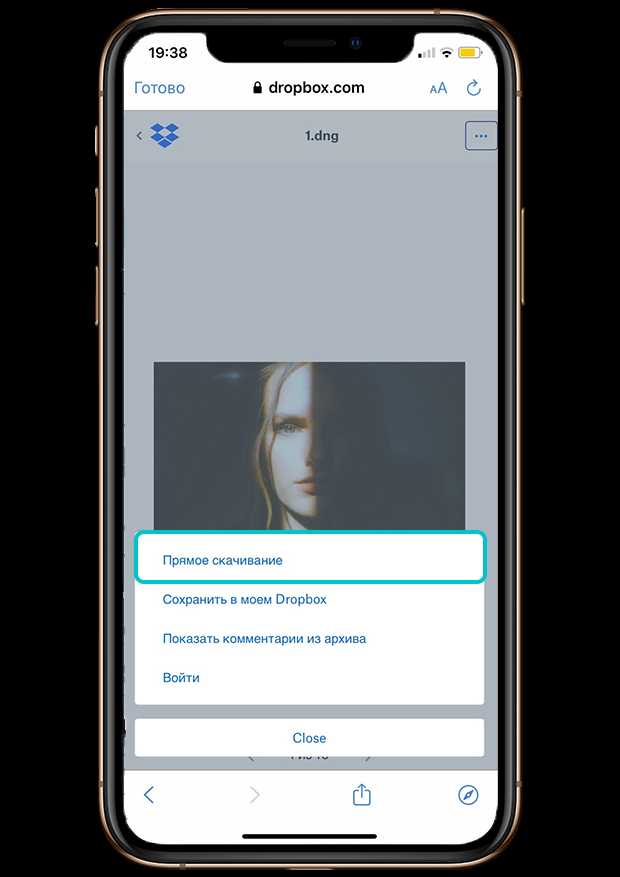
Для загрузки пресетов на iPhone через браузер откройте ссылку с файлом пресета (обычно .dng или архив .zip). Если это архив, используйте встроенное приложение «Файлы» для его распаковки: нажмите на скачанный файл, и он автоматически разархивируется. Для пресетов в формате .dng просто сохраните изображение в «Фото» – нажмите «Поделиться» → «Сохранить изображение».
При получении пресетов по почте откройте письмо в стандартном приложении Mail или другом почтовом клиенте. Нажмите на вложение с пресетом, после чего выберите опцию «Сохранить в Файлы» или «Сохранить изображение» (если формат .dng). Если пресеты упакованы в архив, сохраните архив в «Файлы» и разархивируйте там же.
После сохранения пресетов откройте Lightroom на iPhone. Для добавления .dng файлов создайте новый альбом или выберите существующий, затем импортируйте пресеты из приложения «Фото» или «Файлы». В Lightroom откройте .dng, нажмите на три точки в правом верхнем углу и выберите «Создать пресет». Так пресеты появятся в вашем списке и будут доступны для редактирования фото.
Если пресеты пришли в архиве, убедитесь, что он полностью распакован, а все .dng файлы доступны в «Файлы». Не используйте сторонние приложения для распаковки, чтобы избежать проблем с совместимостью. Важно хранить пресеты в доступных папках iCloud Drive или «На iPhone» для удобного импорта.
Способы импорта пресетов в приложение Lightroom на iPhone
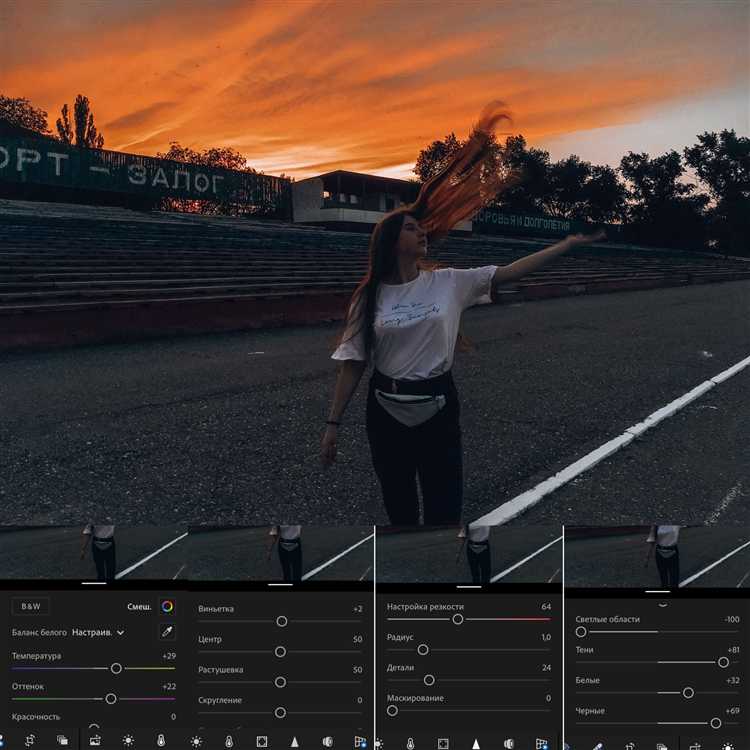
1. Импорт через файлы DNG. Самый популярный способ – загрузить пресеты в формате DNG. Скачайте архив с пресетами, распакуйте его и сохраните DNG-файлы в приложении «Файлы» на iPhone. В Lightroom откройте раздел «Фото», нажмите «+» и выберите нужный DNG. Затем в меню редактирования выберите «Создать пресет» на основе настроек этого файла.
2. Импорт через ссылку Creative Cloud или облачные хранилища. Если пресеты хранятся в Adobe Creative Cloud, Dropbox или Google Drive, откройте ссылку через соответствующее приложение. Скопируйте файлы DNG или XMP на устройство, после чего импортируйте их в Lightroom, следуя процедуре создания пресета из DNG.
3. Импорт XMP-пресетов через ПК и синхронизацию. Для пресетов в формате XMP используйте компьютер. Импортируйте пресеты в десктопную версию Lightroom Classic, а затем синхронизируйте их с мобильным приложением через аккаунт Adobe. Этот способ требует подписки Creative Cloud с функцией синхронизации.
4. Использование функции «Импорт пресетов» внутри Lightroom. В последних версиях Lightroom для iPhone появилась возможность напрямую импортировать пресеты в формате DNG и XMP. Для этого зайдите в раздел «Пресеты», нажмите на иконку с тремя точками и выберите «Импорт пресетов». Файлы можно выбрать из приложения «Файлы».
Рекомендуется проверять совместимость форматов пресетов с версией Lightroom на iPhone и следить за обновлениями приложения для доступа к новым функциям импорта.
Форматы пресетов, совместимые с Lightroom Mobile

Lightroom Mobile поддерживает несколько ключевых форматов пресетов, предназначенных для быстрого применения настроек к фотографиям. Основной формат – .DNG (Digital Negative), представляющий собой файл с изображением и встроенными параметрами редактирования. Такой файл можно импортировать в приложение, после чего сохранить настройки как новый пресет.
Также Lightroom Mobile принимает пресеты в формате .XMP, который является стандартом для современных версий Adobe Lightroom. Однако загрузка XMP-пресетов требует использования Adobe Creative Cloud или синхронизации с десктопной версией Lightroom, что менее удобно для быстрого применения на iPhone.
Формат .LRTEMPLATE, использовавшийся в старых версиях Lightroom, не поддерживается напрямую в мобильной версии. Для работы с такими пресетами требуется их конвертация в DNG или XMP.
Для быстрой установки пресетов на iPhone рекомендуется искать и скачивать готовые DNG-файлы с настройками. После импорта достаточно открыть их в Lightroom Mobile, сохранить параметры в виде пресета и применять к другим фотографиям.
Другой вариант – использовать встроенную функцию импорта пресетов из облака, но это требует наличие Adobe ID и активной подписки, что ограничивает автономное использование.
Как сохранить и организовать скачанные пресеты на iPhone
После загрузки пресетов в формате .dng или .xmp на iPhone их необходимо правильно сохранить для удобного доступа в Lightroom. Сначала перенесите файлы в приложение «Файлы» – создайте отдельную папку, например, «Lightroom пресеты», чтобы избежать путаницы с другими медиа.
Для импорта в Lightroom откройте приложение, нажмите кнопку импорта и выберите файлы из этой папки. После загрузки пресетов в Lightroom рекомендуется переименовать их в понятные имена, чтобы сразу определить стиль или назначение.
Для удобства создавайте внутри Lightroom коллекции – это позволяет группировать пресеты по темам, например, «Портрет», «Пейзаж» или «Черно-белое». Такой подход значительно ускоряет поиск и применение нужного пресета.
Регулярно делайте резервные копии папки с пресетами через iCloud или сторонние облачные сервисы, чтобы избежать потери при сбоях или смене устройства.
При работе с большим количеством пресетов используйте функцию избранных в Lightroom – помечайте наиболее востребованные пресеты, чтобы иметь к ним быстрый доступ без пролистывания всех.
Использование пресетов в Lightroom на iPhone: пошаговое руководство
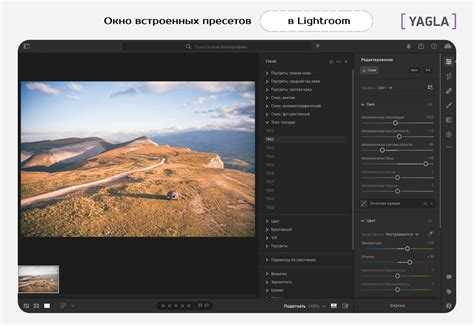
Откройте приложение Lightroom и выберите фото, к которому хотите применить пресет.
Нажмите на иконку «Редактировать» внизу экрана, затем перейдите в раздел «Профили» или «Пресеты» (в зависимости от версии приложения).
Для добавления пресетов, скачанных извне, перейдите в раздел «Импорт пресетов» через меню пресетов и выберите файл .DNG или .XMP из памяти устройства или облачного хранилища.
После импорта пресеты отобразятся в вашем списке. Нажмите на нужный пресет для мгновенного применения к фото.
Отрегулируйте интенсивность эффекта с помощью ползунка «Интенсивность» или вручную настройте параметры экспозиции, контраста и цветокоррекции.
Сохраните изменения через кнопку «Готово». Для быстрого применения пресетов к другим фото используйте функцию копирования настроек и вставки на выбранные изображения.
Что делать, если пресеты не применяются или не открываются в Lightroom

Если пресеты не загружаются или не отображаются в Lightroom на iPhone, выполните следующие действия:
- Проверьте формат файла пресета. Lightroom для мобильных устройств поддерживает пресеты в формате
.DNG. Другие форматы, например.xmpили.lrtemplate, не будут работать напрямую. Убедитесь, что пресет именно в формате DNG. - Импортируйте пресеты правильно. Для загрузки пресетов:
- Откройте DNG-файл пресета в приложении Фото на iPhone.
- Нажмите «Поделиться» и выберите «Копировать в Lightroom».
- В Lightroom откройте импортированный DNG, нажмите три точки внизу справа и выберите «Создать пресет».
- Проверьте обновления Lightroom. Используйте последнюю версию приложения. Устаревшая версия может содержать баги, мешающие работе с пресетами.
- Перезагрузите приложение и устройство. Иногда сброс процессов решает проблемы с загрузкой пресетов.
- Проверьте память и доступ к файлам. Убедитесь, что в устройстве достаточно свободного места и Lightroom имеет разрешения на доступ к фотографиям и файлам.
- Убедитесь в корректности структуры пресета. Некоторые DNG-файлы содержат метаданные, необходимые для работы пресета. Если DNG поврежден или изменён, пресет не применится.
- Используйте встроенный инструмент восстановления. В настройках Lightroom можно сбросить кэш приложения, что помогает при сбоях загрузки пресетов.
- Проверьте источник пресета. Загружайте пресеты только с проверенных ресурсов. Некорректные или неполные файлы часто вызывают ошибки.
- Обратитесь в поддержку Adobe. Если перечисленные меры не помогли, свяжитесь с техподдержкой Adobe, предоставив информацию о модели iPhone, версии iOS и Lightroom.
Вопрос-ответ:
Как можно быстро загрузить пресеты для Lightroom на iPhone без использования компьютера?
Чтобы загрузить пресеты на iPhone без компьютера, сначала нужно скачать файл пресетов в формате DNG или XMP через браузер или приложение для хранения файлов. Затем импортируйте эти файлы в Lightroom на вашем телефоне. В Lightroom откройте DNG-файл, выберите три точки в правом верхнем углу и нажмите «Создать пресет». Теперь пресет будет доступен для применения к другим фотографиям.
Какие форматы пресетов поддерживает Lightroom на iPhone, и как с ними работать?
Lightroom для iPhone принимает пресеты в формате DNG и XMP. DNG — это фото с применённым пресетом, который можно сохранить как новый предустановленный стиль. Для этого импортируйте DNG-файл в Lightroom, откройте его, затем сохраните настройки как новый пресет. Формат XMP требует загрузки в приложение через импорт из файлов, после чего пресеты появятся в списке для использования.
Можно ли использовать пресеты из других источников на мобильной версии Lightroom? Как это сделать?
Да, вы можете использовать пресеты, скачанные из интернета или полученные от других пользователей. Для этого загрузите файлы пресетов на iPhone, затем импортируйте их в Lightroom. Обычно пресеты поставляются в виде DNG-файлов, которые нужно открыть в приложении и сохранить как пресеты. Для XMP-файлов импортируйте их через раздел «Файлы» в Lightroom, после чего они появятся в вашем списке пресетов.
Что делать, если пресеты не появляются в Lightroom после их загрузки на iPhone?
Если пресеты не отображаются, убедитесь, что файлы имеют правильный формат и корректно импортированы. Проверьте, что вы открываете DNG-файлы в Lightroom, а затем сохраняете их настройки как пресеты. Для XMP-файлов важно правильно выполнить импорт через меню «Импорт». Также стоит обновить приложение до последней версии и перезагрузить телефон. Если проблема сохраняется, попробуйте скачать пресеты с другого ресурса.
Как управлять и удалять пресеты в Lightroom на iPhone после их добавления?
Для управления пресетами в Lightroom откройте любое фото, нажмите на «Пресеты», затем выберите нужный набор. Чтобы удалить пресет, перейдите в меню редактирования пресетов (обычно через длинное нажатие или значок с тремя точками рядом с пресетом), где появится опция удаления. Удаление можно делать только для созданных или импортированных вами пресетов, стандартные наборы удалить нельзя.
Как быстро добавить пресеты для Lightroom на iPhone без лишних шагов?
Для быстрой загрузки пресетов на iPhone нужно скачать файл пресетов (обычно с расширением .dng) на устройство, а затем открыть его в приложении Lightroom. В самом Lightroom создайте новый профиль на основе этого файла, сохранив настройки как пресет. Важно, чтобы файлы были совместимы с мобильной версией приложения и загружены напрямую на телефон, чтобы избежать долгой пересылки через компьютер.
Можно ли бесплатно скачать пресеты для Lightroom на iPhone и как избежать проблем с их установкой?
Да, существует множество бесплатных пресетов, которые доступны для скачивания через специализированные сайты и сообщества. Чтобы избежать проблем при установке, стоит убедиться, что файл пресета подходит для мобильного Lightroom — чаще всего это формат .dng или .xmp. После загрузки файла важно открыть его именно в приложении Lightroom, а не в сторонних программах. Также полезно внимательно читать инструкции от автора пресета, так как иногда для корректной работы требуется импортировать несколько файлов или выполнить дополнительные действия внутри приложения.